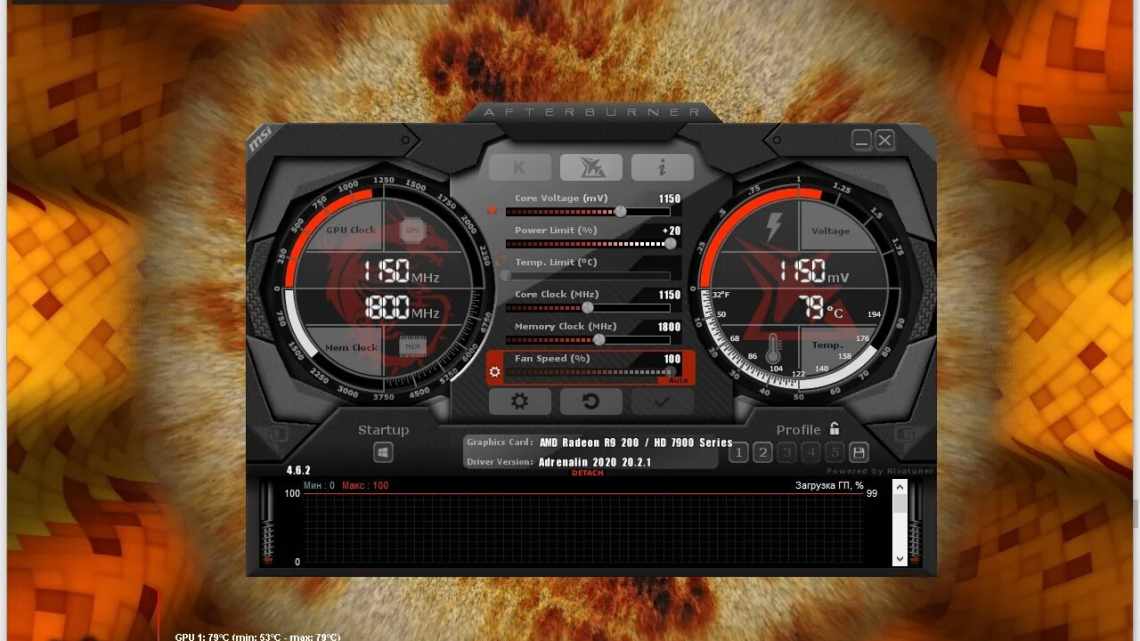Собравшись увеличивать производительность видеокарты необходимо в первую очередь позаботиться об охлаждении, поскольку применив видеоигры последних разработок, создающих огромную нагрузку на девайс, процессор может просто не выдержать. Если система охлаждения слабая либо отсутствует совсем, то лучше к разгону не прибегать вовсе.
Большому риску подвергается и разгон видеокарты ноутбука. По статистике от подобных манипуляций видеокарты ноутбуки страдают чаще, нежели компьютеры с посредственным кулером. Кроме того, не для всех карт предусмотрено повышение производительности. Также следует обратить внимание на то, что иногда процессор работает больше, нежели сама видеокарта.
До того, как пойти на рискованный шаг как разгон видеокарты, надо узнать о характеристике программы или приложения, ради которого и делаются эти корректировки возможностей процессора. Разбирающиеся юзеры к разгону подводят карты, которые снабжены качественной системой охлаждения и когда приобретение нового девайса становится неизбежным. Именно в этом случае окончательно вывести из строя карту не жалко.
Программа MSI Afterburner лучше остальных знает как помочь видеокарте набрать обороты. Уменьшая температуру, растягивает срок эксплуатации.
Алгоритм разгона видеокарты программой MSI Afterburner
Разгон делается с утилитой MSI Afterburner. Как разогнать досконально оговорено далее по тексту. Чтобы узнать интерфейс программы надо почитать методичку ""Как пользоваться MSI Afterburner"". Действие подразумевает постепенное увеличение нагрузки на видеокарту. Необходимо наблюдать, как перемены сказались в играх. Некая нестабильность свидетельствует о необходимости возврата бывших настроек. Ряд специальных программ,которые подходят для апробации, например:
- 3D Mark;
- FuMark;
- Video Card Stability Test
Некоторые пользователи основной целью разгона видят повышение уровня графики. Увеличение производительности прослеживается в играх, это порядка 15-20%. Непосредственно разгону видеокарты через MSI Afterburner способствуют дальнейшие действия.
Запустить программу и в графе Graphics card увидеть свою видеокарту. Над ним расположена изображение шестеренки. Рядом опция обнуления текущих данных.
- Зайти в меню;
- в графе ""Выбор ведущего графического процессора"" указана видеокарта разгона;
- При наличии двух карт необходимо синхронизировать настройки одинаковых ГП;
- нажать ""разблокировать мониторинг напряжения"" в опции ""Свойства совместимости"";
- в ""Кулере"" выбрать ""Включить программный пользовательский авторежим;
- путем передвижения отметок по графической таблице выставить температурный режим и выставить обороты кулера. Не рекомендуется определять 100%, это может окончательно вывести из строя кулер.
Напряжение, энергопотребление и температура остаются в исходном состоянии (Fan Speed na auto и равняется 30%). Для разгона видеокарты придется вмешаться в частоту ядра(Core Clock) и частоту видеопамяти (Memory Clock). Подвинуть показатель ядра правее на 10-20МГц и ""применить"". Нужны данные 921 и 2072 МГц
Не сворачивая программу, следует в окне запустить игру, причем из тех, которые нагружают сам процессор. Тестируется игра в дополнительном окне продолжительностью порядка двух часов, и параллельно отслеживаются колебания температуры. Если нет искажений или аномалии, показатель сдвигается на 10-20 МГц, достигнув 941 и 2092МГц. Процесс повторяется снова с тщательной слежкой за колебаниями. Как только начнут появляться искажения, надо сбросить частоты на 10 МГц. В случае установления стабильных показателей, можно фиксировать параметры. Если показатели нестабильны - следует снижаться до упора.
Отслеживание числа кадров в секунду (FPS) проводится программой Riva Tuner Statistics Server. Загружается параллельно с MSI, выставляется состояние on для графы Show own statistics. Число кадров в секунду будет высвечиваться фиолетовым цветом углу. Исключено точно обозначить когда произойдет скачок производительности. Вот скачок температуры при второй либо последующей попытке свидетельствует, что разгон не надо практиковать. Это не значит, что видеокарта вышла из строя, но долгое использование вызовет ее сгорание. Потому разгон следует начинать с обеспечения хорошего охлаждения. Карта может выдерживать нагревание лишь до 90 градусов.
Если мощных игр в арсенале нет, то можно обратиться к аппаратным тестам. Для этого необходимо скачать утилиту VSI Komduster c сайта MyDiv, запустить ее через MSI Afterburner кнопкой К до разгона.Количество кадров в секунду, температура и общая загрузка наблюдаются. Следует закрепить эти данные и при новом разгоне снова отслеживать данные. Следует оговорить, что игры лучше отображают прирост.
Когда пришло время сохранить конфигурации, следует позаботиться о том, чтоб частота и скорость охлаждения начинали работать одновременно. Следует нажать Startup. Впоследствии сохранить и выбирать какой-нибудь из пяти слотов. Затем в меню""Настройки"" в графе ""профили"" записать новые параметры: частота ядрачастотавидеопамяти скорость охлаждения. Профиль не должен корректироваться.
Сложности при разгоне видеокарты
Производители, разрабатывая некоторые видеокарты, исключили возможность разгона. В MSI Afterburner все учтено, чтобы беспрепятственно разогнать процессор. Надо убрать блокировку реально сделать самостоятельно. Следует отыскать файл MSI Afterburner.cfg. И в графе UnofficialOverclokingEULA за знаком = написать текст ""I confirm that I am aware of unnofficial overclockingI imitations and fully understand that MSI will not provide me any support on it. На самом деле это соглашение с рисками, вероятность коихувеличивается после снятия запрета на разгон, это избавляет компанию MSI от ответственности за следующие действия. Владелец устройства сам несет ответственность.